Existem muitos motivos pelos quais você pode precisar dele Para gravar um vídeo Da sua tela. Talvez você seja um desenvolvedor que deseja mostrar um aplicativo que eles construíram. Talvez você esteja procurando gravar vídeos educacionais. Ou talvez você apenas queira mostrar a um membro da família como fazer algo.
Você tem muitas opções quando se trata de Gravador de ecrã Para usar no Ubuntu. Alguns deles são fáceis de usar, enquanto outros são mais complexos, mas possuem recursos adicionais. Também depende se você prefere a GUI ou a linha de comando.
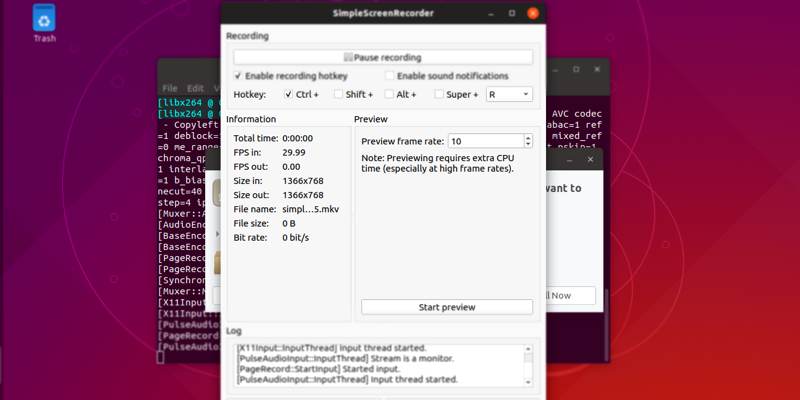
Melhores aplicativos de gravação de tela para Ubuntu
1. Gravador de tela GNOME
O Ubuntu vem com um gravador de tela integrado que liga quando você clica Ctrl + Shift + Alt + R. Ele começa automaticamente a gravar a tela inteira. Quando você pressiona as mesmas teclas de atalho novamente, a gravação é concluída e salva. Ao pressionar a tecla de atalho de gravação, você verá um ícone de gravação no canto superior direito da barra de ferramentas.
Por padrão, a gravação da tela termina após 30 segundos. No entanto, você pode estender manualmente essa configuração por meio da linha de comando com o seguinte comando.
gsettings set org.gnome.settings-daemon.plugins.media-keys max-screencast-length 60
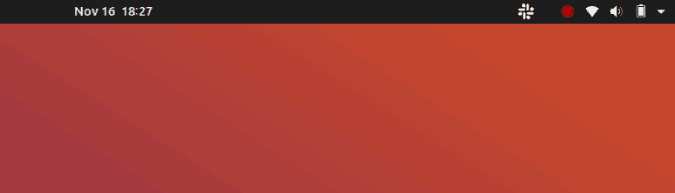
Que bom
- Gravação em tela cheia
- Atalhos de acesso rápido
O que não é bom?
- O local que você deseja gravar não pode ser selecionado na tela ou janela de gravação apenas
- Incapacidade de Gravação de áudio
- Todas as personalizações são permanentes e devem ser feitas por meio da linha de comando.
2. Screencastify
Se você usa o Chrome ou qualquer navegador baseado em cromo, o Screencastify é uma boa opção para obter um processo rápido de gravação de tela. É uma extensão do Chrome, em vez de um aplicativo dedicado. Por usar JavaScript, tem menos sobrecargas. Screencastify permite gravar uma tela inteira, uma janela de aplicativo específica ou um trecho grátis. Ao contrário do gravador de tela GNOME, Screencastify permite que você Grave áudio do microfone ou de qualquer fonte externa.
Você pode até incluir fotos da webcam na gravação de vídeo. Isso é muito útil quando você precisa criar um tutorial sobre como solucionar o problema, já que você precisa incluir sua própria voz e encontros faciais. Além disso, você também obtém ferramentas de desenho onde pode selecionar seções específicas dentro do gravador de tela.
Screencastify é um aplicativo simples e elegante para transmitir rapidamente sua tela em qualquer plataforma. Mas a única ressalva é que a versão gratuita do aplicativo permite exportar apenas 5 vídeos. Além disso, você terá que fazer o upgrade para a opção premium, que lhe dará $ 29 anualmente.
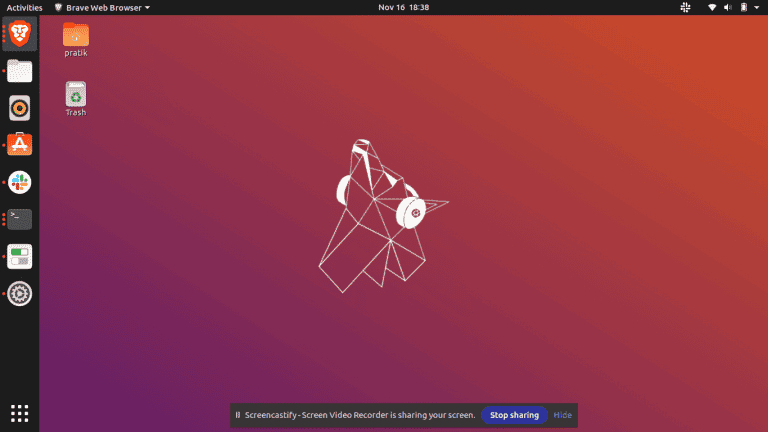
Que bom
- Gravação de tela inteira, janela específica e opções de gravação de tela grátis
- Gravação de áudio
O que não é bom?
- A versão gratuita permite gravar até 5 vídeos
Baixar Screencastify
3.ffmpeg
ffmpeg é um aplicativo premium de edição de vídeo no Linux. Quase todos os aplicativos nesta lista requerem ffmpeg como pré-requisito para a gravação de vídeo. Mas, o próprio ffmpeg pode compactar, baixar e até gravar arquivos de vídeo. Caso você não tenha o ffmpeg, use o comando mencionado abaixo para instalá-lo.
Sudo apt-get install ffmpeg
Use o seguinte comando para gravar a tela inteira. Ajuste a resolução ao lado do botão “-s” de acordo com a resolução da tela inteira. Além disso, você também pode usar codecs diferentes além do H.264.
ffmpeg -f x11grab -s 1366x768 -i :0.0 -r 25 -vcodec libx264 output.mkv
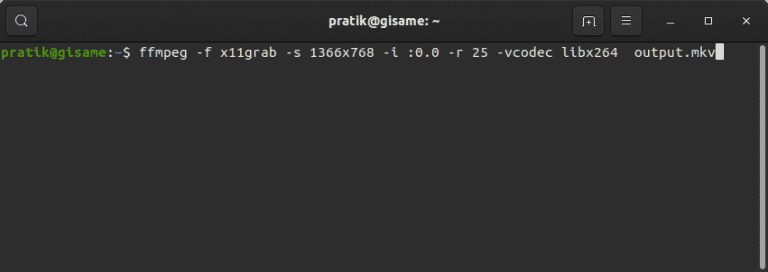
Isso registra uma parte da tela com uma resolução de 1366 x 768 começando em 264 x 25 pixels do canto superior esquerdo da tela. O formato de saída será mkv.
Se você está interessado no FFmpeg, temos um guia completo explicado Para registrar a partir da linha de comando.
FFmpeg contém principalmente ferramentas de vídeo com recurso de gravação de tela como uma ferramenta. Como acontece com muitos dos elementos mencionados acima, você pode escolher sua taxa de quadros, se deseja gravar a tela inteira e muito mais. Você também pode gravar áudio via ALSA.
A maioria dos sites de streaming de vídeo populares como YouTube e Twitch funcionam no formato MP4. Assim, você pode usar o ffmpeg para converter gravações mkv ou flv para o formato mp4. Outra alternativa poderosa para o ffmpeg é gravador de tela byzanz Usando a linha de comando. Você pode instalá-lo diretamente da loja apt. Possui recursos semelhantes em comparação com a capacidade de baixar vídeos online.
Que bom
Múltiplas opções de personalização de servidor de áudio, codec de vídeo, taxa de quadros, resolução, etc.
O que não é bom?
- Codificador de vídeo integrado para converter para formato compatível
4. Kazam
Se você não se sente confortável com a linha de comando e deseja apenas um gravador de tela simples que pode gravar uma área em branco da tela, então o Kazam é a sua escolha. A interface do usuário é muito simples, fácil de usar e bastante fácil de obter. Ao contrário do gravador de tela GNOME, você só precisa tocar em uma caixa para alternar a gravação de áudio. Suporta gravação de áudio de microfone, bem como de alto-falante, o que é ótimo se você tiver que gravar jogos.
O Kazam também permite que você faça algumas personalizações com taxas de quadros e codecs de vídeo. Suporta codecs de vídeo RAW, Lossless JPEG, WEBM e H.264. O Kazam foi projetado para o usuário minimalista e pessoas que precisam apenas de um pequeno conjunto de recursos, mais do que o gravador de tela GNOME integrado.
Comando de download:
sudo apt install kazam
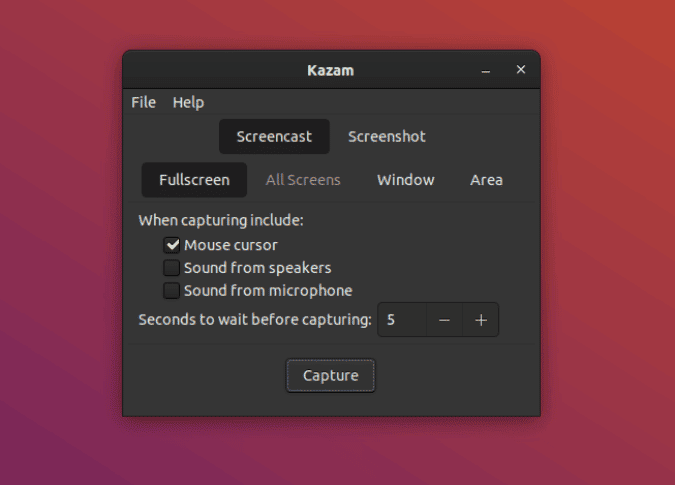
Que bom
- Interface de usuário mínima e opção de gravação de tela personalizada
- Taxas de quadro personalizáveis e codecs de vídeo
O que não é bom?
- Não há opção para ajustar a resolução, servidor de áudio, etc.
5. SimpleScreenRecorder
Preparar SimpleScreenRecorder Aplicativo simples que grava sua tela. Isso não se limita ao vídeo, pois também pode gravar o áudio do seu sistema.
Quando se trata de gravação de áudio, SimpleScreenRecorder suporta uma série de finais diferentes, incluindo os mais populares: PulseAudio e ALSA. Se quiser adicionar narração, você pode até escolher uma fonte diferente de áudio que SimpleScreenRecorder grava junto com o vídeo.
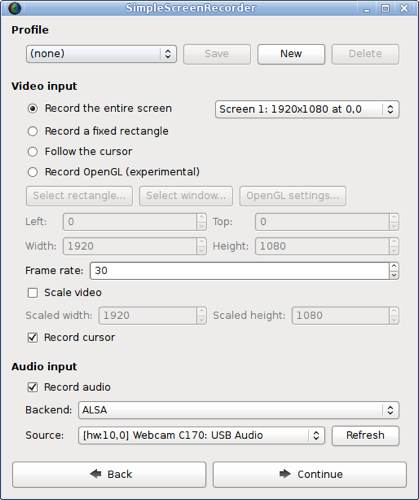
Ao olhar para o vídeo, você pode selecionar a taxa de quadros na qual deseja gravá-lo. Você também pode escolher se deseja gravar a tela inteira ou apenas uma parte dela. Quando chegar a hora de exportar, você pode escolher entre uma variedade de formatos diferentes, incluindo MKV, MP4 e WebM.
Ao contrário do nome, Simple Screen Recorder é o gravador de tela perfeito que você pode ter. Possui gravação OpenGL que ajuda muito se você deseja gravar a jogabilidade. Caso você não saiba, o registro OpenGL funciona injetando uma biblioteca no próprio programa. Assim, a tela é gravada antes mesmo de ser exibida, resultando em uma experiência de jogo mais suave.
Além disso, você obtém todas as outras personalizações, como configuração de resolução, quadros, área de gravação de tela, etc. O Simple Screen Recorder também oferece suporte a vários servidores de áudio como PulseAudio, Jack e ALSA. Este é um bônus adicional para pessoas que configuram manualmente os aplicativos para obter latência de áudio mais baixa.
O Simple Screen Recorder pode ser o aplicativo ideal para a maioria das pessoas. A única ressalva é que a interface do usuário é bastante tradicional e você precisa pular as três janelas e várias configurações para começar a gravar.
Comando de download:
sudo snap install simplescreenrecorder
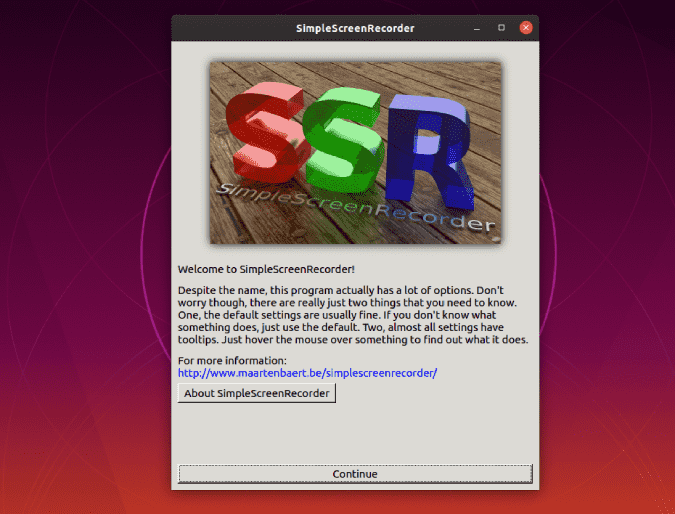
Que bom
- Personalize a área da tela, a resolução e a taxa de quadros
- Suporta vários servidores de áudio como PulseAudio, Jack e ALSA
- Crie um perfil personalizado para incluir contêiner, codec de vídeo e áudio para reutilização
O que não é bom?
- Sem suporte H.265
- Não suporta webcam externa
6. Vokoscreen
O Vokoscreen pode ser considerado a melhor versão da IU do Gravador de tela simples com um menu bem categorizado. Além de todos os recursos incluídos no Simple Screen Recorder, o Vokoscreen suporta a webcam externa e também a interna. Porém, ao contrário, não suporta o servidor de áudio JACK disponível no Simple Screen Recorder.
Comando de download:
sudo apt install vokoscreen
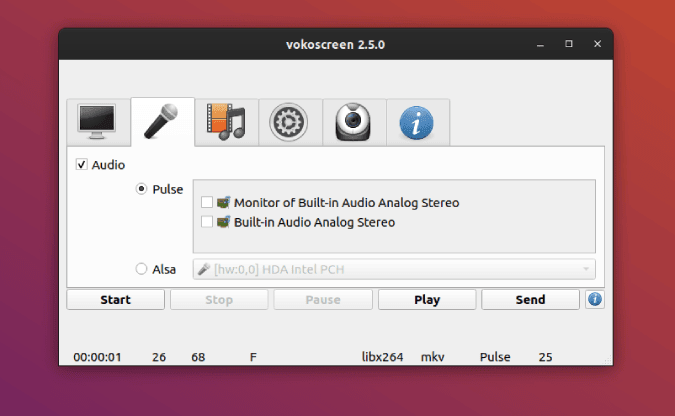
Que bom
- As opções de resolução, taxa de quadros, servidor de áudio, etc. são personalizáveis
- Suporta webcam interna e externa
- Teclas de atalho para iniciar / parar a gravação
- Suporta muitos codecs de áudio e vídeo
O que não é bom?
- Não é possível iniciar vários registros de uma vez
7. OBS Studio
Preparar OBS Studio é o aplicativo de streaming de vídeo de código aberto mais popular. Você pode gravar uma transmissão de tela ou transmissão ao vivo para Twitch, YouTube. Ele suporta um microfone externo com um servidor de áudio personalizável. Se você configurar uma gravação de vídeo externa, também poderá configurá-la no OBS. Por exemplo, a transmissão do jogo geralmente inclui um pequeno comentário da webcam na parte inferior, junto com a jogabilidade. Se você leva jogos a sério e tem uma configuração de câmera e microfone, OBS Studio não irá decepcionar.
Você precisa instalar o ffmpeg como um pré-requisito
Comando de download:
sudo add-apt-repository ppa:obsproject/obs-studio sudo apt-get install obs-studio
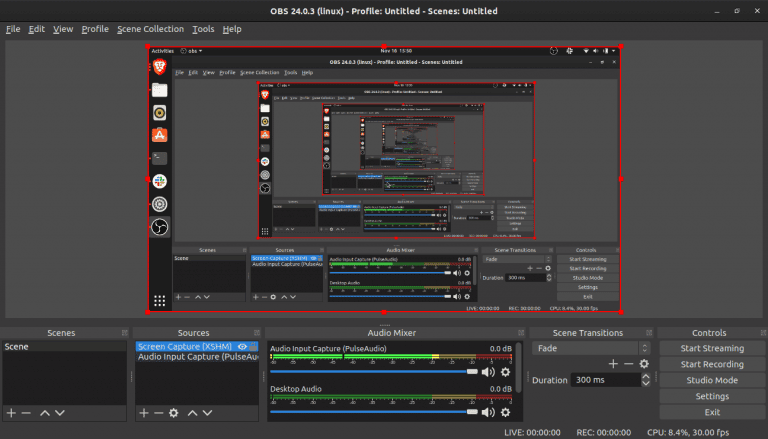
Que bom
- Capacidade de inserir transições em clipes
- YouTube Live Streaming, Twitch, beam.tv, etc.
- Opção para configurar múltiplas fontes de áudio e vídeo
- Filtro de áudio e vídeo integrado
O que não é bom?
- Tem uma curva de aprendizado difícil e pouca documentação disponível para Linux
8. Gravar Minha Área de Trabalho
A segunda entrada nesta lista com um nome que descreve exatamente o que faz, Gravar minha área de trabalho É um programa que possui uma habilidade única. Parte disso é porque RecordMyDesktop é uma ferramenta de linha de comando fundamental, embora contenha uma com duas interfaces gráficas diferentes.
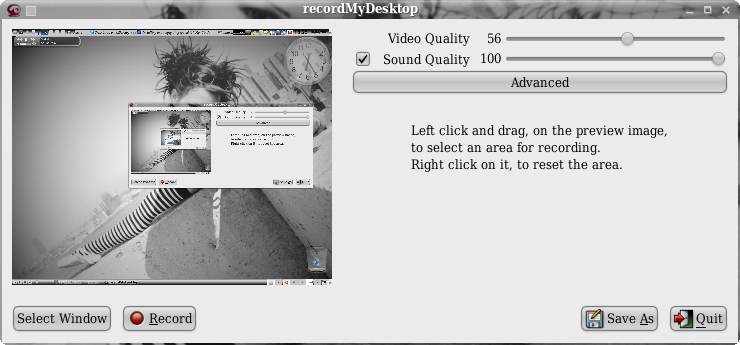
Para aqueles que usam Gnome ou Xfce, há gtk-recordMyDesktop, enquanto há qt-recordMyDesktop para fãs do KDE. A interface inicial em GTK é simples, mas clicar no botão "Avançado" oferece muito mais funcionalidade.
RecordMyDesktop fornece codificação opcional e taxa de quadros ajustável. Ele também pode gravar áudio através do utilitário de áudio ALSA, OSS ou JACK, que permite enviar áudio de qualquer número de aplicativos para ele.
Conclusão
Existe uma grande quantidade de Gravadores de telaSe, por algum motivo, nenhum desses programas funcionar. As opções acima ainda são diferentes o suficiente para que você possa encontrar uma adequada.
OBS Studio é o aplicativo perfeito para streaming de vídeos online. Leva algum tempo para se acostumar com a terminologia e entender todo o programa, mas vale a pena o esforço. Para um cenário de caso de uso simples, o Kazam é uma boa escolha. Para mais opções para usuários avançados, eu recomendo o Vokocscreen.
E se você preferir Usando Windows Ou você também usa o Ubuntu? Você tem muitas opções Para gravadores de tela Nesta plataforma. Já temos uma lista Com o melhor software de gravação de tela para Windows. Portanto, onde isso depende do que Se você estiver executando o Windows ou Ubuntu.
Para mais questões ou preocupações com streaming e gravação de vídeo, deixe-me saber nos comentários abaixo.







